Win10 IE浏览器的网页加载速度很慢总是卡死怎么办
IE是win10系统内置的浏览器,不过用户在使用时总会遇到一些问题。比如,有用户就反映在使用IE浏览器时,发现它的网页加载速度很慢且总是出现卡死的情况,这该怎么办呢?下面,小编就向大家分享具体解决方法。
解决方法:
1、对存在访问假死/卡死的浏览器进行清理缓存操作,在IE浏览器里,右侧齿轮图标点击打开菜单,点击“Internet 选项”打开设置项。
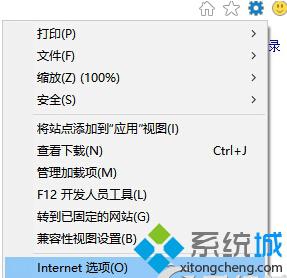
2、在选项窗口中,点击“删除...”按钮。
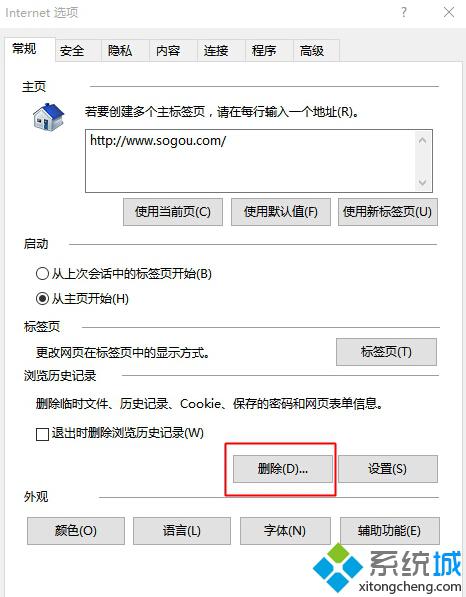
3、打开的界面中,确认“临时Internet文件和网站文件”、“Cookie和网站数据”、“历史记录”此三项已勾选,并点击删除按钮,等待删除缓存操作。
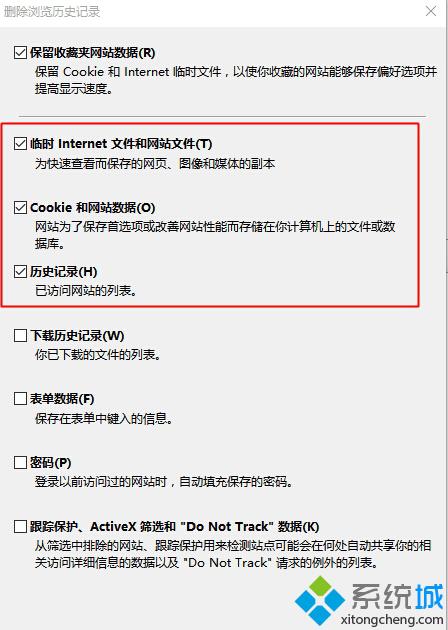
4、删除缓存完成后,关闭浏览器。将鼠标移动至左小角的窗口徽标上,并点击右键,点击“命令提示符(管理员)”打开命令提示符窗口。
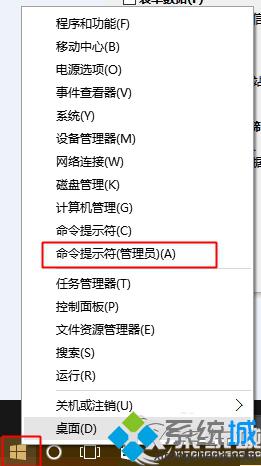
5、在命令提示符窗口中,键入如下命令:netsh winsock reset并按回车,操作完成后,提示如截图,必须重启计算机才能完成重置。
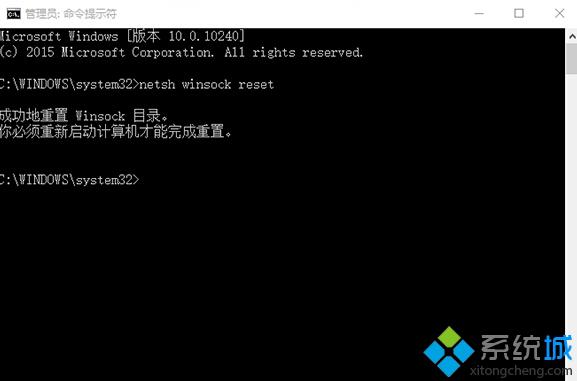
Win10 IE浏览器的网页加载速度很慢总是卡死问题的解决方法就介绍到这里了。遇到同样问题的用户,赶紧按照系统城小编的方法操作看看吧!关注Windows10,锁定系统城(https://www.xitongcheng.com/)
相关推荐:
Win10系统IE浏览器浏览网站出现网页图片无法显示的解决方法
相关教程:电脑网页加载慢Win10电脑下载网速慢怎么办qq群系统消息加载很慢网易uu怎么加速浏览器我告诉你msdn版权声明:以上内容作者已申请原创保护,未经允许不得转载,侵权必究!授权事宜、对本内容有异议或投诉,敬请联系网站管理员,我们将尽快回复您,谢谢合作!










